Windows Movie Maker Ağır Çekim Efekti: Takip Edilmesi Kolay 3 Adım
Windows kullanıyorsanız, Windows Media Player ve Windows Movie Maker hakkında oldukça bilgi sahibi olmalısınız. Bu programların her ikisi de Windows'ta bulunur. Windows Media Player, videoları istediğiniz zaman oynatmak için kullanabileceğiniz bir araçtır. Ayrıca, videoları düzenlemek isterseniz, birincil programınız olarak Windows Movie Maker'ı kullanabilirsiniz. Windows Movie Maker, amatör bir film düzenleyicinin üretken olması için gereken tüm özelliklere sahip, kullanımı kolay bir video düzenleme uygulamasıdır. Hızlandırılmış bir film yapmak için videonuzu hızlandırmak mı yoksa dramatik bir etki yaratmak için yavaşlatmak mı istiyorsunuz? Windows Movie Maker'daki hız ayarlama özelliği, bu amaç için özel olarak oluşturulmuştur. Burada, başvurmak için üç basit yöntemi öğreneceksiniz. Windows Movie Maker'ın ağır çekim efekti.

SAYFA İÇERİĞİ
Bölüm 1. Windows Movie Maker Ağır Çekim Eğitimi
Bir dizi video formatına ekleyebileceğiniz en güçlü dramatik efektlerden biri, ağır çekim video kullanımıdır. Bu efekti çeşitli farklı sahneleri tasvir etmek için kullanabilirsiniz. Bir klibi vurgulamak, bir izleyici üzerinde duygusal bir etki yaratmak veya kendi başınıza tasarladığınız çeşitli diğer hedeflerden herhangi biri olabilir. Windows Movie Maker'da bulunan ağır çekim efekti, bu işlemin bir çırpıda tamamlanmasını sağlıyor, bu bizim için bir şans. Yalnızca Microsoft Store'dan kolayca edinebileceğiniz bu Windows Movie Maker ağır çekim eğitiminde özetlenen prosedürleri uygulamanız yeterlidir. O zaman filminize istediğiniz bir görünüm ve his verebileceksiniz.
Aşama 1: Projenize film eklemek için Windows Movie Maker'ı başlatın ve Video ve fotoğraf ekleyin seçenek. Filmleri doğrudan film şeridine aktarmak için sürükle ve bırak yöntemini de kullanabilirsiniz.
Adım 2: Videonun yavaşlatmak istediğiniz bölümünü işaretleyin ve ardından Video araçlar menüsünü seçin ve Düzenle seçenek. başlıklı bu sayfada bir açılır seçenek göreceksiniz. Hız.
Aşama 3: Ağır çekim filmler üretmek istiyorsanız, Windows Movie Maker'da oynatma hızını yavaşlatabilirsiniz. Daha yüksek hızlı sayıların klibinizin daha hızlı oynatılmasına neden olacağını, daha düşük hız değerlerinin ise daha yavaş video oynatımına neden olacağını bilmelisiniz.
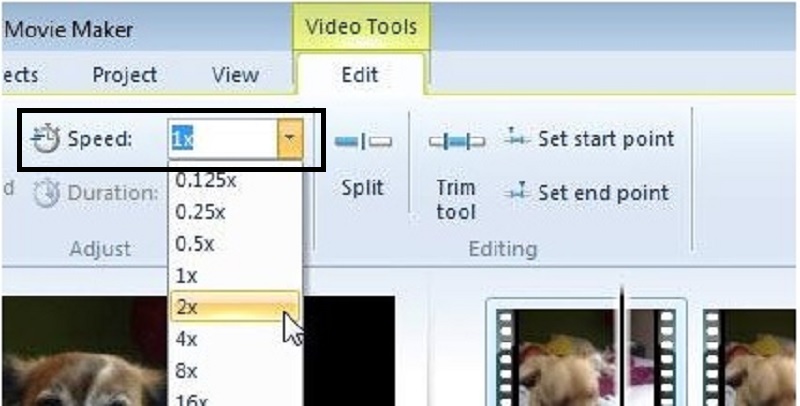
Windows Movie Maker harika bir ücretsiz video düzenleme aracıdır; yine de, diğer video düzenleme programlarına kıyasla temel işlevlerden yoksundur. Ağır çekim efektleri ve güçlü düzenleme seçenekleriyle Windows Movie Maker'a alternatif farklı bir video düzenleme programı hakkında bilgi edinmek için sonraki bölüme geçin.
Bölüm 2. Windows Movie Maker için Alternatif (Mac Kullanıcıları)
Videolarınızı oluşturmak ve tek tıklamayla kolayca ağır çekim efekti eklemek için Windows Movie Maker'ı kullanın. Windows Movie Maker'ın video düzenleme ihtiyaçlarınız için yetersiz olduğunu göreceksiniz. Web tabanlı bir araç düzenleyiciye veya diğer ücretli yazılımlara başvurmak istemiyorsanız, Windows Movie Maker'ı kullanabilirsiniz. Videonuzun hızını değiştirirken, Vidmore Video Dönüştürücü medya oynatıcılar, web araçları ve hatta geleneksel bilgisayar programları için en etkili ikameler arasındadır.
Arttırılıp azaltılabilen oynatma hızını ayarlamak için tek bir tıklama gerektirdiğinden, internette bulunan en kullanıcı dostu programdır. Ayrıca, normal hızda kaydedilen videoları ağır çekime dönüştürmek isteseniz bile kaliteli filmler oluşturur. Nasıl gerçekleşeceği ile ilgili süreçler hakkında daha fazla bilgi almak için ardışık eylemleri izlemelisiniz:
Aşama 1: Tıkla Ücretsiz indirin programı bilgisayarınıza yüklemek için Ayrıca, dosya indirildikten sonra kuruluma devam etmek için onu başlatmanız gerekecektir. Tıkla Şimdi başla tamamlanmasını beklediğiniz zaman düğmesine basın ve işlem tamamdır.
Kurulumdan sonra programı çalıştırarak hemen kullanmaya başlayabilirsiniz. Düzenlemeye başlamak için Video Hız Denetleyicisi seçeneğini seçtiğinizde görünen açılır menüden Araç Kutusu yukarıdaki sekmenin sağındaki bölüm.
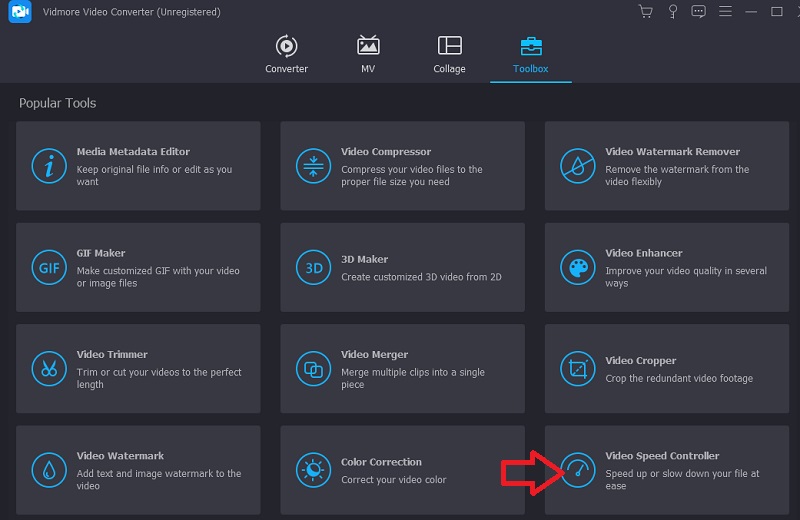
Adım 2: Mevcut pencere, yeni bir pencereye yer açmak için merkez boyunca bölünecektir. Değiştirmek istediğiniz video dosyasını eklemek için Artı işareti (+). Video dosyasını açtıktan sonra, videonun altında listelenen birkaç olası oynatma hızı göreceksiniz. Bu oynatma hızları, izlediğiniz videoya ağır çekim efektini uygulama derecenize karşılık gelir.
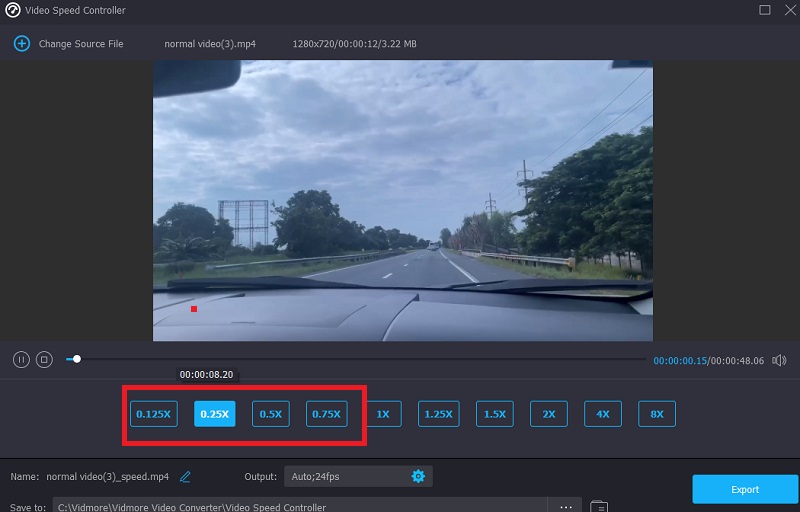
Çıkış ayarlarında, çıkış videosunda format, çözünürlük, kare hızı ve kalite gibi videonun kendisi açısından değişiklikler yapabilirsiniz. Ve örnekleme hızı ve bit hızı gibi ses açısından. Çıktı ayarının altında, filminizi dışa aktaracağı konumu seçme seçeneğini bulacaksınız.
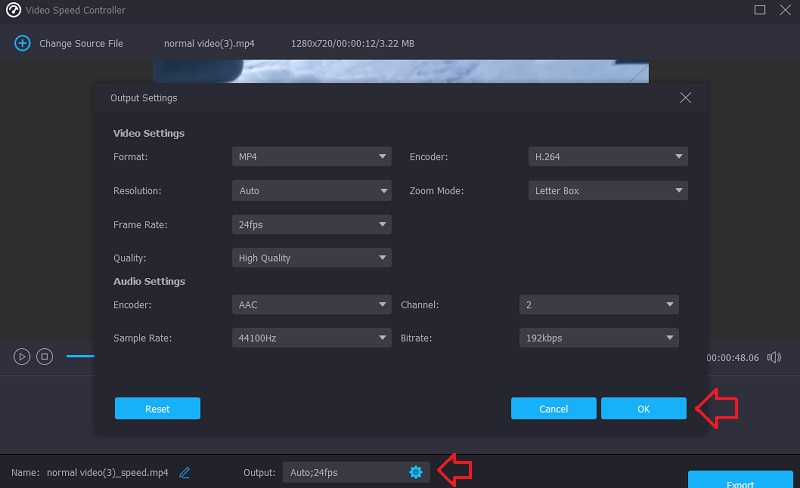
Aşama 3: Kaydetmek için, tıklamanız gerekir İhracat Pencerenin sağ alt köşesindeki düğmesine tıklayın ve ardından tamamlanmasını beklemeniz gerekiyor.
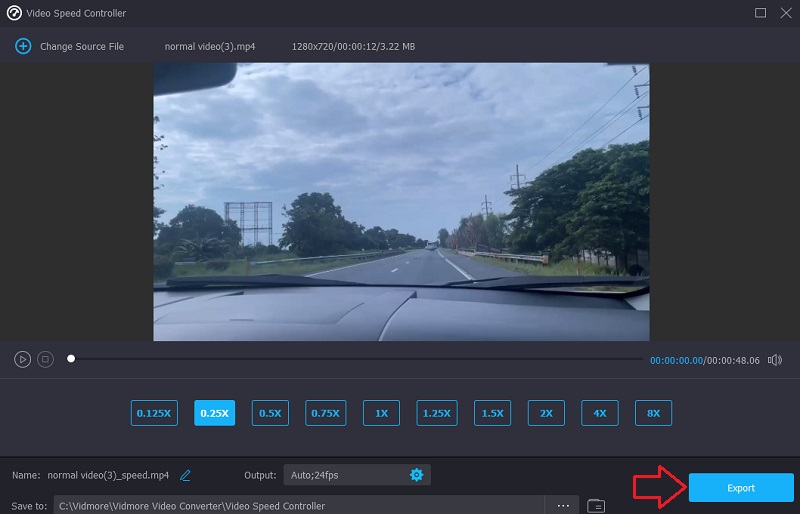
Bölüm 3. Windows Movie Maker'da Ağır Çekim Video Oluşturma Hakkında SSS
Deklanşör hızı ile ağır çekim arasında bir ilişki var mı?
Evet. Deklanşör hızının değiştirilmesi, seçtiğiniz ayara bağlı olarak film veya elektronik sensörün daha uzun veya daha kısa bir süre boyunca çekilmesini sağlar.
Saniyede kaç kare kullanmalıyım?
Ağır çekim efektleri oluşturmak için videonuzun kare hızını ayarlayabilirsiniz. Ancak pratikte, 24-30 FPS'nin üzerindeki herhangi bir kare hızında, ancak farklı görseller ve farklı bir his ile ağır çekim klipler yapabilirsiniz. Saniyede daha fazla kare genellikle filmin daha yavaş oynatılacağı anlamına gelir. Ek olarak, ağır çekim çekiminizin devam edeceği süre, kare hızı ile doğru orantılıdır. Öte yandan, bu her zaman daha yavaş gitmenin her zaman tercih edildiğini göstermez. Filminizin oynatılmasını istediğiniz hız ve klibin oynatılmasını istediğiniz süre, önemli hususlardır.
Windows Movie Maker'a alternatif en basit Windows video düzenleyicisi nedir?
Basit ve anlaşılır kullanıcı arayüzü ve kapsamlı düzenleme yetenekleri nedeniyle Vidmore Video Converter, Windows için mevcut olan en kullanıcı dostu düzenleme yazılımıdır.
Sonuçlar
Ağır çekim internette zaten yaygın hale gelmiş olabilir. Ancak, efekt kullanımınızı ne ölçüde kişiselleştirebileceğiniz ve ayırt edebileceğiniz tamamen size bağlıdır. Bu nedenle, filminizin oynatma hızını herhangi bir anda sorunsuz bir şekilde değiştirebilecek bir yazılıma sahip olmak çok önemlidir. Bir filmin daha yavaş oynatılmasını sağlamak için, Windows Movie Maker'ın ağır çekim öğreticisi bu yazıda.



